3Ds MAX噪波变形器设置强度的操作方法
今天我们将详细介绍如何在3Ds MAX中设置噪波变形器的强度。希望对您有所帮助!

1、打开3Ds MAX软件,在视图中创建一个已经应用了“噪波”变形器的平面。
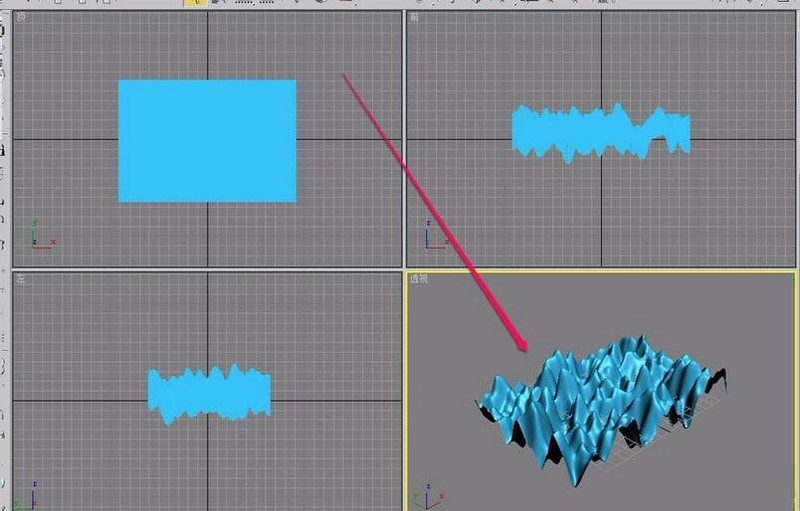
2、选中噪波平面,打开“修改”选项卡。
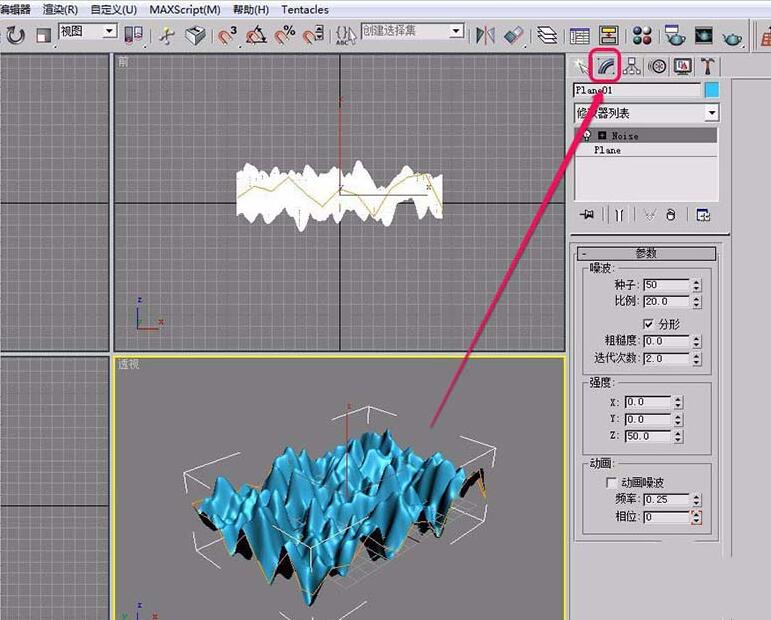
3、“强度”组,包含X、Y、Z 轴3个方向的设置选项。
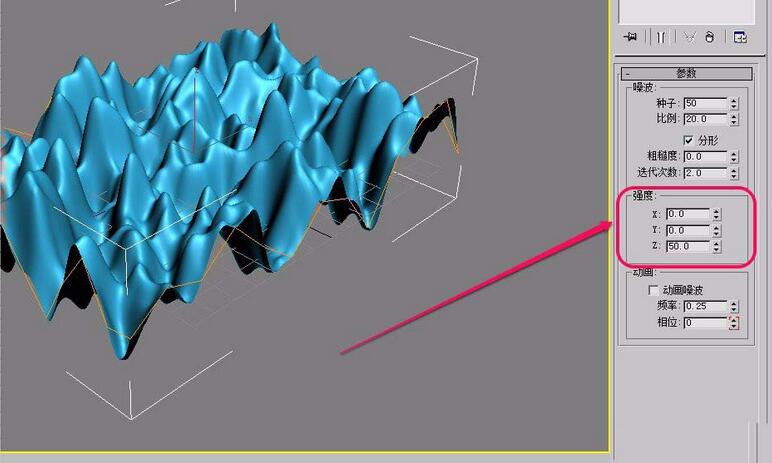
4、“强度”组中的3项数据当都同时是 0.0 时,噪波时没有任何效果的。
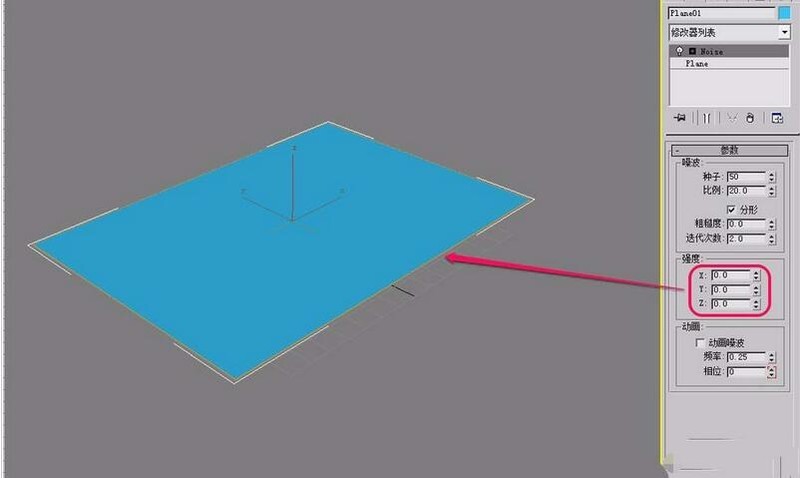
5、现在更改一下 “X”的数值。将值设置为 50.0 ,可以看到,平面沿着 X 轴方向进行了噪波的应用变化。同理,当只更改X、Y、Z其中一项数值时,平面也只是在一种方向上产生噪波变化。
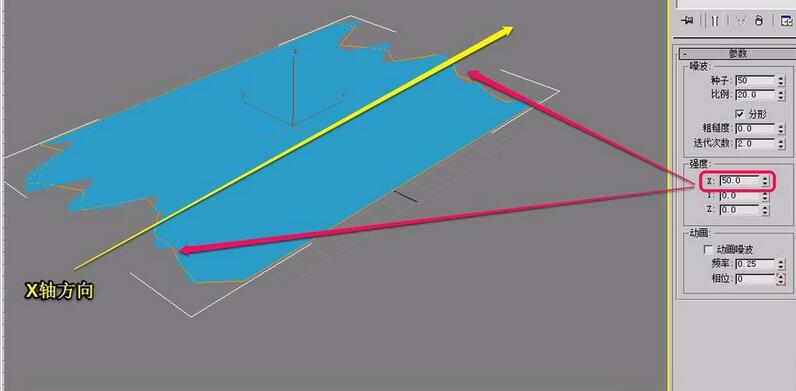
6、如图,还可以同时修改X、Y、Z中任意 2 项数值,产生噪波变化(图中更改了X和Y的数值)。
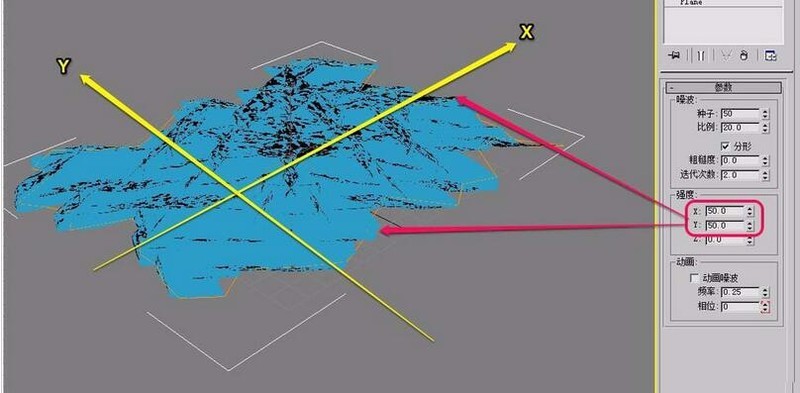
7、还可以X、Y、Z 3项同时更改数值,在3个方向上产生噪波变化。
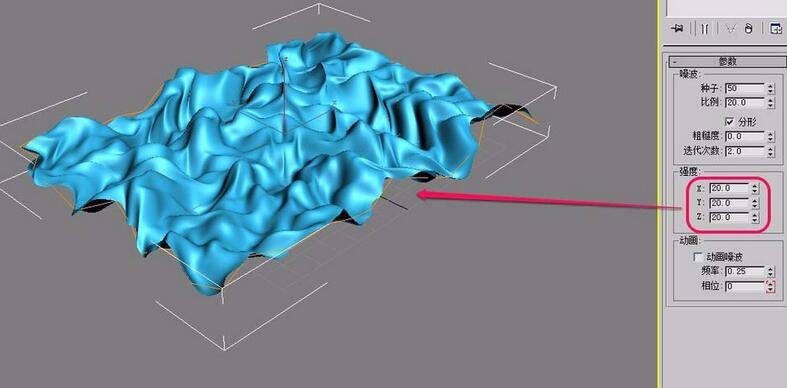
还不了解的朋友们,不要错过小编带来的这篇文章哦。
文章标题:3Ds MAX噪波变形器设置强度的操作方法
文章链接://www.hpwebtech.com/jiqiao/115528.html
为给用户提供更多有价值信息,ZOL下载站整理发布,如果有侵权请联系删除,转载请保留出处。
相关软件推荐
其他类似技巧
- 2024-03-26 10:41:043Ds MAX中导出obj没贴图的处理方法
- 2024-03-26 10:41:033Ds MAX使用缩放变形的操作方法
- 2024-03-26 10:36:073Ds MAX渲染物体防止色彩溢出的详细步骤
- 2024-03-26 10:36:073Ds MAX调整自发光参数的操作方法
- 2024-03-26 10:36:073Ds MAX生成高级材质的操作步骤
- 2024-03-26 10:32:423Ds MAX为炫云云渲染按钮设置快捷键的操作步骤
- 2024-03-26 10:31:323Ds MAX制作镜面雕花玻璃效果的详细方法
- 2024-03-25 10:53:173Ds MAX制作木制雕塑的操作方法
- 2024-03-25 10:50:193Ds MAX绘制手表的操作方法
- 2024-03-25 10:50:193Ds MAX制作菱形十二面体的详细方法
3ds MAX 2011软件简介
3ds Max 2011终于浮出水面。较之2010版本,2011有突破性的发展,增加了Slate Material Editor(板岩材质编辑器)、Quicksilver Hardware Renderer(迅银硬件渲染)等诸多新的功能,给用户带来了更为畅快淋漓的体验。
...
详细介绍»









